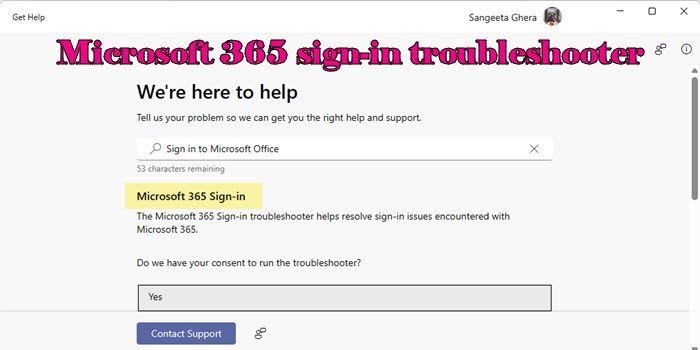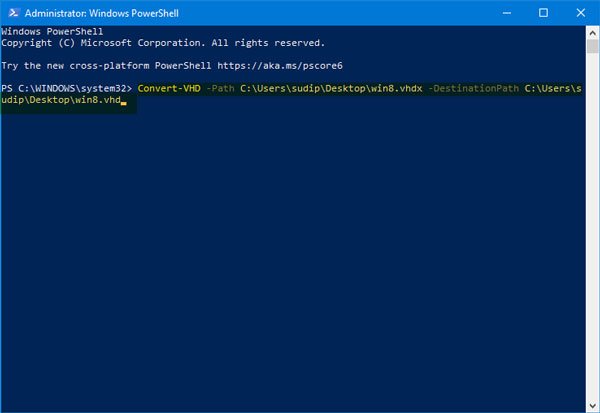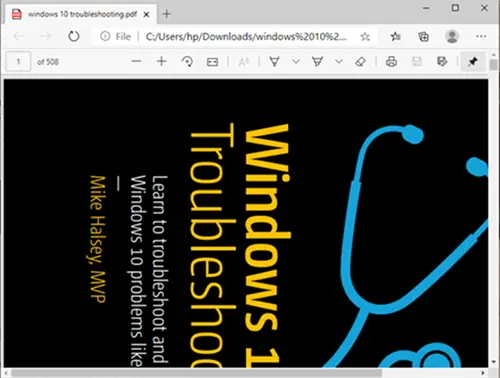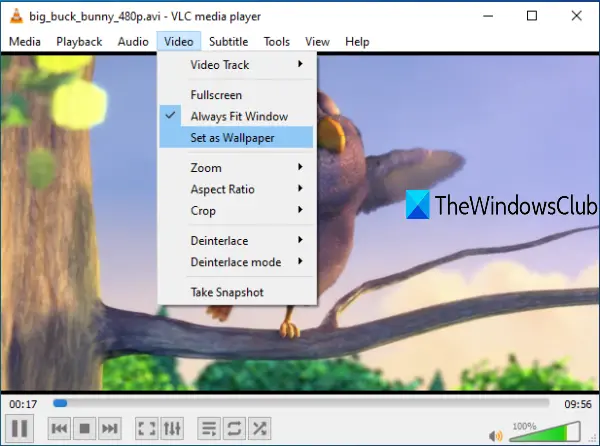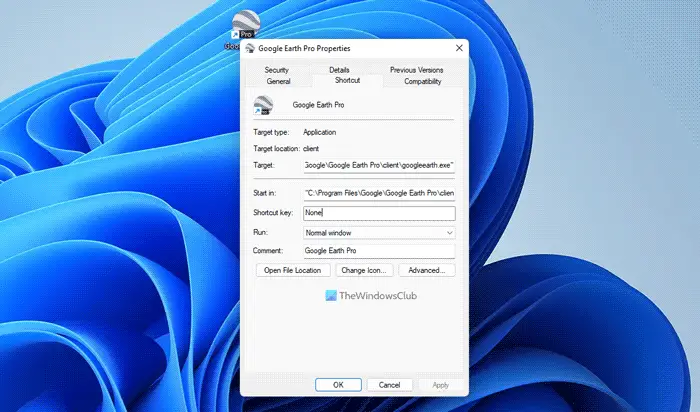Windows 11 または Windows 10 ゲーム機に Xbox Play Anywhere 経由でゲームをインストールした PC ゲーマーから、オンライン フォーラムに次のような質問が殺到していると報告されています。Xbox Play Anywhere ファイルがある場所。この投稿はこの質問に答えることを目的としています。
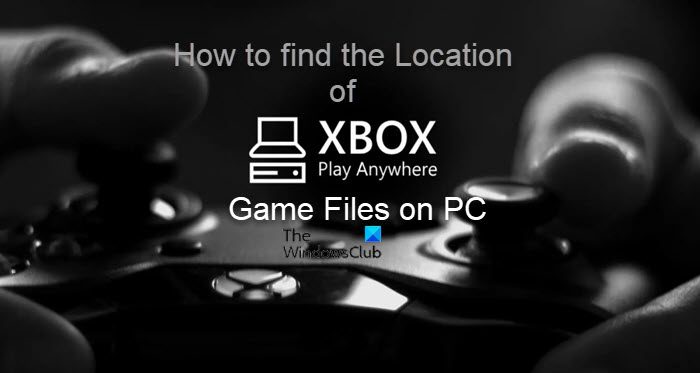
Xbox Play Anywhere ファイルは PC 上のどこにありますか?
Xbox Play Anywhere ゲームは、Xbox ストア、Windows ストア、または参加小売店のデジタル コード経由で購入できます。通常、Windows ストアからダウンロードしたゲームやアプリのファイルは、ストレージ デバイス上の特定のフォルダーまたは場所にのみ直接保存されます。ゲームの場所を確認するには、以下のパスにアクセスしてください。
C:\Program Files\WindowsApps
Windows ストアからダウンロードした各ゲームの構成ファイルを確認するには、以下のディレクトリ パスに移動します。
C:\Users\UserName\AppData\Local\Packages
ただし、Xbox Play Anywhere ゲームのディレクトリは非表示になっており、たとえ隠しフォルダーを見つける、アクセスできません。一部のゲーマーは、以下のディレクトリ パスに移動するだけで、何らかの方法でこのロックを回避できました。
C:\Program Files\WindowsApps\StudioMDHR.20872A364DAA1_1.1.4.2_x64__tm1s6a95559gt
読む:Windows ストア アプリがインストールされている場所とフォルダーへのアクセス方法
ただし、上記の場所は非常に特殊なため、おそらくすべての人に当てはまるわけではないようです。したがって、うまくいかない場合は、以下の段階的な手順に従ってください。Windows レジストリを検索する必要な特定のゲームの場所を見つけます。この記事では、例として Cuphead ゲームを使用します。

- レジストリエディタを開きます。
- レジストリ エディターで、次を押します。Ctrl+Fまたは、編集タブをクリックし、探す。
- 検索ボックスのポップアップに次のように入力しますカップヘッドに何を見つけるか分野。
- をクリックします。次を探すボタンを押すか、Enter キーを押して検索を開始します。そのままにしておきますキー、価値観、そしてデータ、チェックボックスがオンになっており、文字列全体のみに一致チェックボックスがオフになっています。
- レジストリ検索が完了すると、「cuphead」という単語を含むいくつかのレジストリ ファイルが表示され、参照しているすべてのファイルが強調表示されます。
- 探しているレジストリ ファイルの名前は次のとおりです。パッケージルートフォルダーデータ列にゲームのファイルの場所が表示されるはずです。この特定のレジストリ ファイルが見つからない場合は、もう一度検索を実行してください。これを数回行う必要がある場合があります。
- 見つかったら、PackageRootFolder レジストリ ファイルをダブルクリックしてそのプロパティを開きます。
- さあ、押してくださいCtrl+Cすでに強調表示されている位置データをクリップボードにコピーします。
- レジストリ エディタを終了します。
- 次、ファイルエクスプローラーを開く。
- プレスCtrl+Dパンくずリストのナビゲーションを変更し、アドレス バーを強調表示します。
- 次に、 を押しますCtrl+Vコピーした場所を検索バーに貼り付け、Enter キーを押します。
読む:WindowsApps フォルダーのクリーンアップを実行する方法
これにより、Cuphead 関連のすべてのファイルが含まれるフォルダーが開きます。。EXEファイル。権限が不十分なため、このゲームの場所にあるほとんどのファイルを表示または編集できない可能性があります。ただし、次のことができます。あらゆるファイルの所有権を取得するファイルを変更できるかどうかを確認してください。
この投稿が役に立ったかどうかを以下のコメント欄でお知らせください。
関連記事:Windows でプログラムがインストールされている場所を見つける方法
Xbox ゲームデータはどこに保存されますか?
Xbox ゲーム データは、本体のハード ドライブとクラウドの両方に保存されます。基本的に、友人や家族の本体を使用するとき、または新しい本体に切り替えたときでも、データの損失を防ぐために、Xbox はデータを保存します。ゲームデータを同期中– これには、安定した接続が必要です。クラウド上にあるゲームのセーブデータは、インターネットに接続している場合にのみ、ゲームを開いたときに自動的にロードされます。クラウド保存は最後に作成した保存に上書きされ、以前の保存はダウンロードできなくなります。
PC で Xbox Play Anywhere ゲームのファイルの場所を見つける方法は?
たとえば、Windows 11/10 PC 上の Xbox Play Anywhere ゲームの保存ファイルをクリーンアップしたい場合、それを成功させる唯一の方法は、実際のハード ドライブ上でファイルが含まれるフォルダーを見つけて削除することです。 。この投稿では、上で説明したように、保存ファイルが存在する場所と、その場所を簡単に見つける方法を明確に示しました。
今すぐ読んでください:Xbox アプリがゲームをインストールするデフォルトの場所を変更する。